rocket domain was triggered too early. This is usually an indicator for some code in the plugin or theme running too early. Translations should be loaded at the init action or later. Please see Debugging in WordPress for more information. (This message was added in version 6.7.0.) in /home/ojeroshd/graphic.ojeroshd.ir/wp-includes/functions.php on line 6114
شاید برای شما پیش آمده باشد که دوستداشته باشید فقط رنگ قسمتی از عکس مورد نظرتان را تغییر دهید. برای مثال رنگ لباستان در عکس، و یا عکسی دارید که میخواهید در آن رنگ خودرو خود را تغییر دهید. در نرمافزار فتوشاپ شما میتوانید اینکار را به راحتی انجام دهید. روشهای متفاوتی برای این کار وجود دارد. اما باید طوری عمل کنید که تغییر رنگ در کل عکس اعمال نشود. دراین مقاله ما از روشی ساده و آسان به آموزش تغییر رنگ قسمتی از عکس درفتوشاپ ، رنگی کردن قسمتی از عکس در فتوشاپ و تغییر رنگ در فتوشاپ باHue/Saturation استفاده میکنیم.
پس تا پایان همراه ما باشید.
برای تغییر رنگ قسمتی از عکس در فتوشاپ ابتدا از قسمت Open عکس موردنظر خود را وارد نرمافزار فتوشاپ میکنیم. سپس با استفاده از ابزارهای Select همانند تصویر زیر سوژه موردنظر را انتخاب میکنیم.
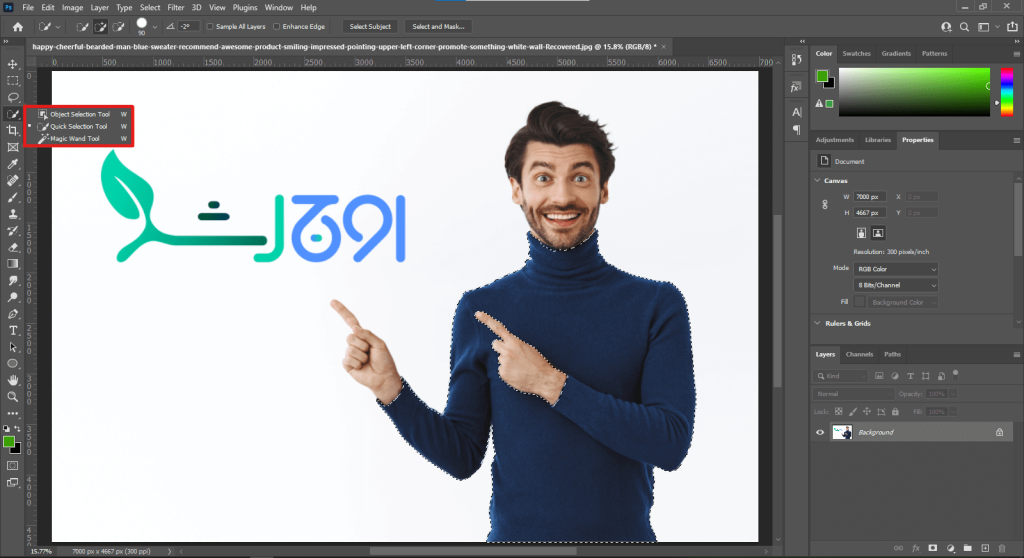
بعد از انتخاب سوژه موردنظر از قسمت لایهها درپایین صفحه گزینهی Adjustment layear را انتخاب کرده و از پنجره باز شده روی Hue/Saturation کلیک کنید.
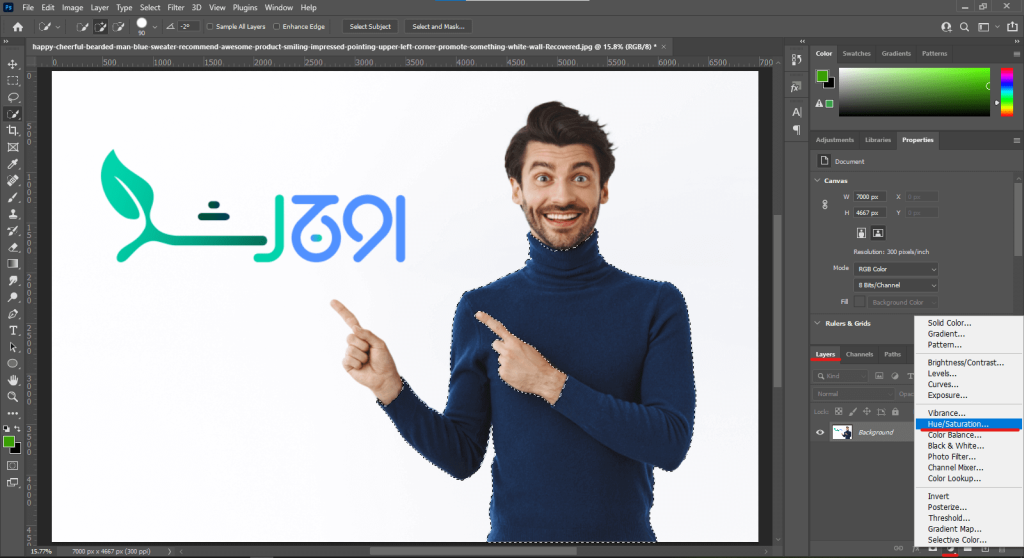
برای یادگیری صفرتاصد نرم افزار فتوشاپ 2023 و حرفهای شدن فقط کافی است اینجا کلیک کنید.
آموزش تغییر رنگ قسمتی از عکس در فتوشاپ
از پنل Properties که برای شما باز شده گزینهی Colorize در کنار قطره چکانها را فعال کنید. حال با چپ و راست کردن دستگیرهها شاهد تغیر رنگ سوژه میشوید.
دراین کادر سه مقدار زیر قابل تغییر میباشد:
Hue: طیف وسیعی از رنگ ها را در اختیار شما قرار می دهد که به راحتی میتوانید رنگ مورد نظر خود را اعمال کنید. با کشیدن دستگیره به رنگ دلخواه خود برسید. خروجی روی تصویر قابل مشاهده است.
Saturation: میتواند به زندهتر شدن و میزان بیشتررنگ و شفافیترنگ کمک کند. با این گزینه شدت و زنندگی رنگ را تعیین میکنید.
Lightness: با استفاده از این دستگیره نیز میتوانید درخشندگی و روشنایی سوژه را تغییر دهید.
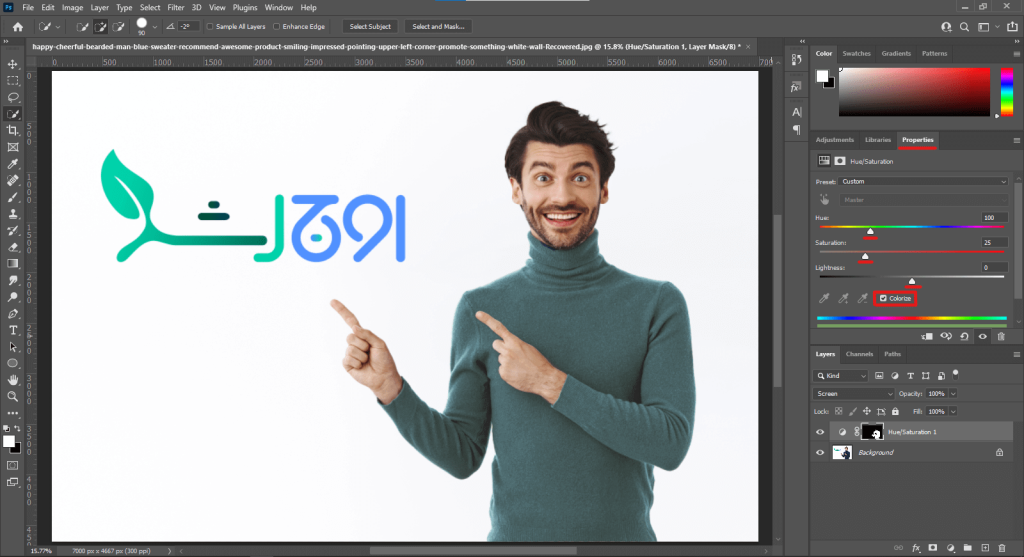
درمرحلهی آخر بعد از ایجاد تغییرات دلخواه در پنل لایهها و از قسمت Blendmode حالت Screen را انتخاب کنید.
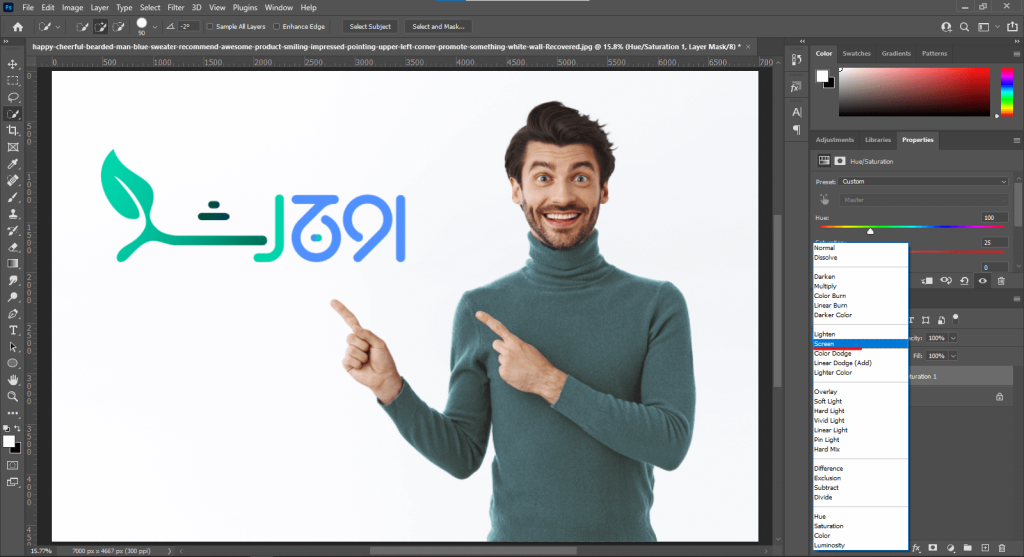
اکنون میتوانید تغییر رنگ درعکس خود را به صورت طبیعی ذخیره کنید. یکی از آسانترین روشها تغییر رنگ در فتوشاپ با Hue/Saturasion بود که به شما عزیزان آموزش دادیم.